Faits saillants
- Les catégories WooCommerce organisent votre boutique en ligne en regroupant des produits similaires.
- L’ajout de nouvelles catégories implique de nommer les fichiers, de définir une hiérarchie parent-enfant et de télécharger des vignettes.
- L’attribution de produits à des catégories peut se faire à partir de l’éditeur de produits ou des options de modification rapide.
- La personnalisation des pages de catégories implique des paramètres de thème, des constructeurs de pages ou des ajustements de code personnalisé.
- La hiérarchie des catégories WooCommerce prend en charge les catégories parent et enfant pour créer une structure de produit logique.
Introduction
Vous êtes-vous déjà senti dépassé en essayant d’organiser les produits dans votre boutique WooCommerce ? Vous n’êtes pas seul. Un magasin bien structuré peut faire une impression durable sur les visiteurs et les aider à trouver plus rapidement ce dont ils ont besoin, mais pour y parvenir, il faut un peu de stratégie.
C’est là qu’interviennent les catégories WooCommerce. Ils agissent comme les allées d’un magasin, guidant vos clients vers les bons produits et façonnant l’apparence, l’ambiance et le fonctionnement de votre site. Lorsqu’elles sont utilisées intelligemment, les catégories n’améliorent pas seulement la navigation, elles soutiennent le référencement, stimulent les ventes et facilitent la gestion des magasins.
Que vous soyez nouveau sur WooCommerce ou que vous cherchiez à améliorer votre configuration actuelle, ce guide vous guidera à travers chaque étape de l’utilisation des catégories. De la configuration au référencement, en passant par la personnalisation et l’optimisation, nous avons ce qu’il vous faut.
Commençons par comprendre ce que sont les catégories WooCommerce et pourquoi elles sont importantes pour votre boutique en ligne.
Que sont les catégories WooCommerce ?
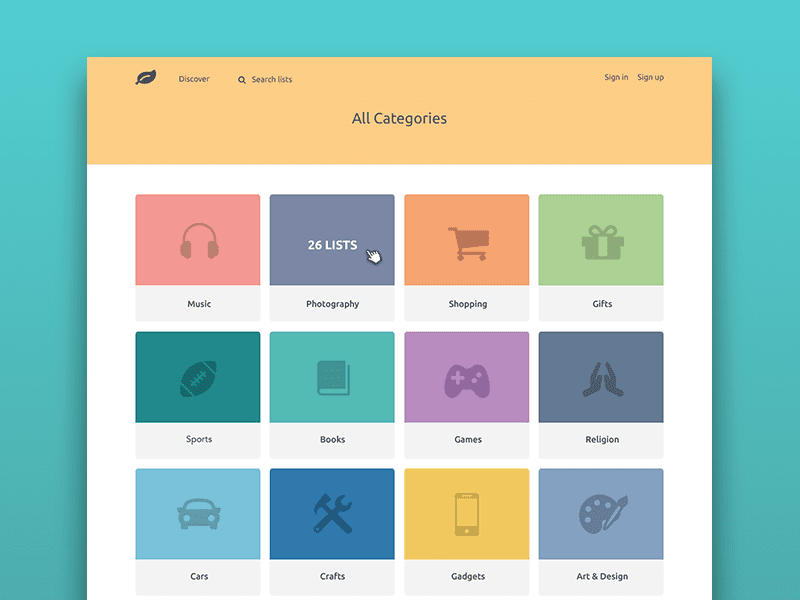
Dans WooCommerce, les catégories sont utilisées pour regrouper des produits similaires afin que les clients puissent facilement parcourir les articles en fonction du type, de l’objectif ou du style. Considérez-les comme les sections principales de votre boutique en ligne, comme « Vêtements pour hommes », « Décoration intérieure » ou « Électronique ». Ces catégories améliorent non seulement la navigation sur votre site, mais permettent également de rationaliser la découverte de produits.
Vous pouvez créer une catégorie parente pour contenir des types de produits plus larges, puis ajouter des sous-catégories sous celle-ci pour des regroupements plus spécifiques. Par exemple, une catégorie parente appelée « Chaussures » peut avoir des sous-catégories telles que « Chaussures de course » ou « Chaussures formelles ».
WooCommerce traite les catégories comme une fonctionnalité de base, ce qui signifie qu’elles sont intégrées à votre tableau de bord et faciles à gérer. Chaque catégorie peut avoir un nom, une description, une image et même une version compatible avec l’URL appelée slug.
Comprendre le fonctionnement des catégories est essentiel pour organiser efficacement votre boutique. Voyons maintenant comment ajouter des catégories dans WooCommerce de la bonne manière.
A lire également : Catégories WordPress vs balises : laquelle convient le mieux à votre site ?
Comment ajouter des catégories dans WooCommerce ?
Une fois vos catégories de produits configurées, l’étape suivante consiste à vous assurer qu’elles sont visibles là où cela compte le plus. WooCommerce vous offre plusieurs façons d’afficher les catégories WooCommerce : sur la page de la boutique, dans les menus ou dans les barres latérales à l’aide de widgets et de blocs.
Avec l’hébergement Bluehost WooCommerce, nous offrons des performances optimisées, des environnements de staging et un support d’intégration personnalisé. L’utilisation de ces fonctionnalités facilite le test des paramètres d’affichage de différentes catégories, des mises en page et des plugins sans affecter votre boutique en direct.
Voici comment afficher vos catégories de produits :
Étape 1 : Connectez-vous à votre panneau d’administration
Commencez par vous connecter au panneau d’administration de Bluehost et accédez à votre tableau de bord WordPress. Dans le menu de gauche, passez la souris sur Produits, puis cliquez sur Catégories.
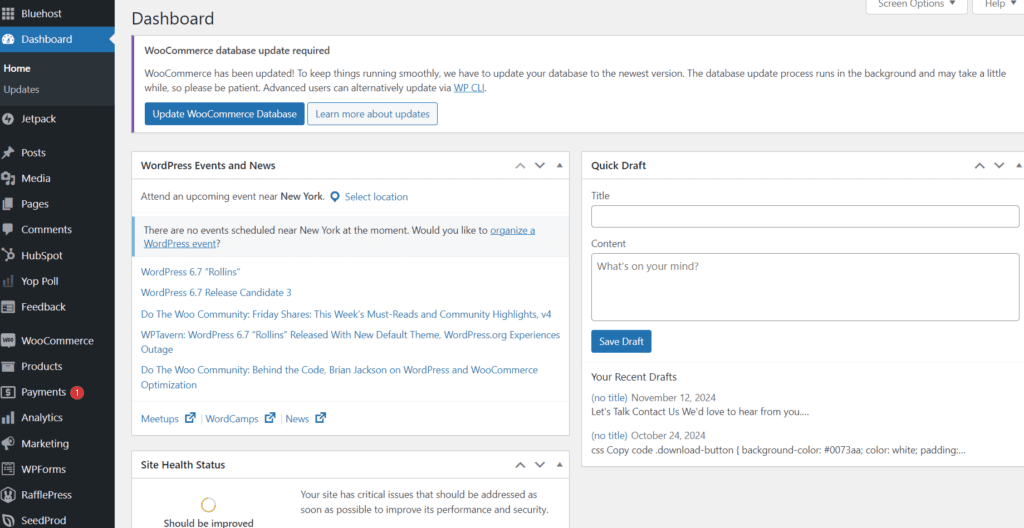
Étape 2 : Remplissez les détails de la catégorie
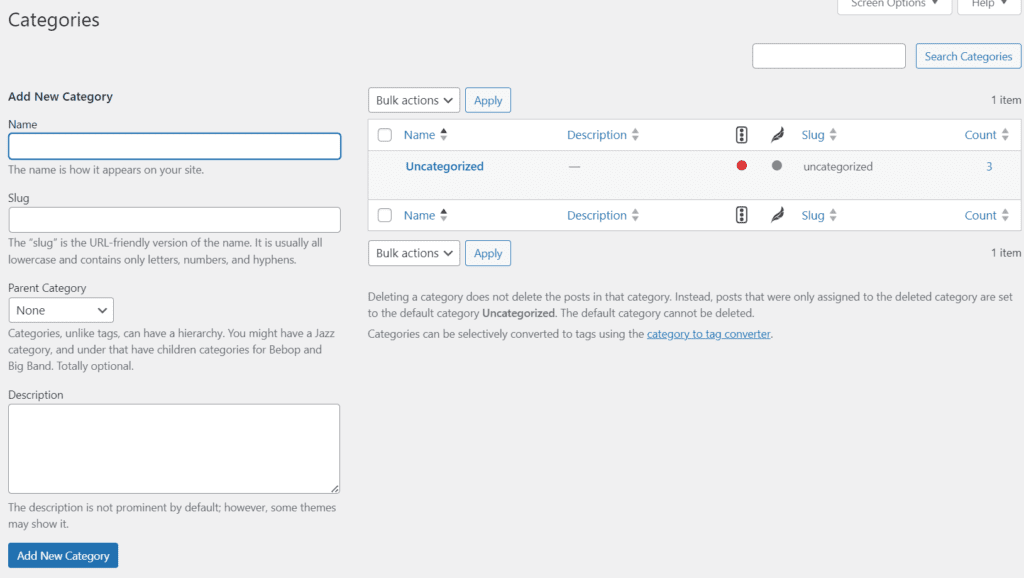
Vous verrez un formulaire sur le côté gauche de l’écran. Entrez les détails suivants :
- Nom: Entrez le titre à afficher pour votre catégorie de produits.
- Limace: Créez une version du nom de la catégorie adaptée aux URL.
- Catégorie parente : Choisissez un parent si vous ajoutez une sous-catégorie.
- Description: Ajoutez un court résumé pour décrire la catégorie.
- Image de catégorie : Téléchargez une image pour représenter visuellement la catégorie.
Étape 3 : Cliquez sur « Ajouter une nouvelle catégorie »
Une fois vos coordonnées remplies, cliquez sur « Ajouter une nouvelle catégorie ». Votre catégorie apparaîtra maintenant dans la liste de droite.
Étape 4 : Attribuer des produits à des catégories
Allez dans Produits > Tous les produits, cliquez pour modifier un produit et, dans le panneau de droite, cochez la case à côté de la catégorie souhaitée.
Ça y est, vos catégories de produits WooCommerce sont maintenant en ligne.
Lire aussi : Qu’est-ce que WooCommerce ? Un guide complet
Ensuite, voyons comment afficher les catégories WooCommerce sur différentes parties de votre boutique.
Comment afficher des catégories dans WooCommerce à l’aide de l’hébergement Bluehost ?
Une fois que vous avez créé vos catégories WooCommerce, la prochaine étape importante consiste à vous assurer qu’elles sont faciles à trouver pour les visiteurs. L’hébergement WooCommerce de Bluehost offre un panneau d’administration WordPress intégré, ce qui vous permet d’obtenir une expérience plus rapide et plus fluide avec moins de conflits de plugins et une optimisation des performances intégrée.
Voici comment afficher les catégories dans WooCommerce étape par étape :
Étape 1 : Afficher les catégories sur la page de la boutique
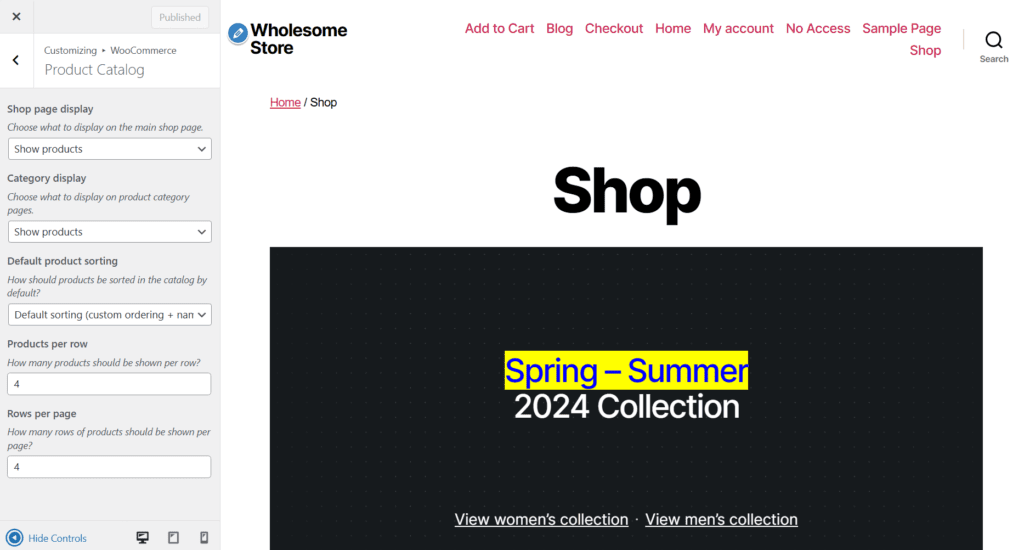
- Allez sur votre tableau de bord WordPress.
- Accédez à Apparence > Personnaliser.
- Sélectionnez WooCommerce > Catalogue de produits.
- Sous Affichage de la page Boutique, choisissez Afficher les catégories.
- Cliquez sur Publier.
C’est idéal pour les magasins avec de nombreux produits ou départements.
Étape 2 : Ajouter des catégories de produits aux menus de navigation
- Allez dans Apparence > Menus.
- En haut de l’écran, cliquez sur Options d’écran et cochez la case Catégories de produits.
- Sélectionnez les catégories souhaitées et cliquez sur Ajouter au menu.
- Organisez-les selon vos besoins et cliquez sur Enregistrer le menu.
Étape 3 : Utiliser le widget Catégories de produits
- Allez dans Apparence > Widgets.
- Faites glisser et déposez le widget Catégories de produits dans votre barre latérale ou votre pied de page.
- Personnalisez ses paramètres (affichage déroulant, affichage du nombre de produits, masquage des catégories vides).
Étape 4 : Afficher les catégories à l’aide de blocs (pour les utilisateurs de Gutenberg)
À l’aide de l’éditeur de blocs, vous pouvez insérer :
- Bloc Liste des catégories de produits
- Produits par catégorie bloc
Ces blocs vous donnent un contrôle visuel sur l’affichage des catégories sur n’importe quelle page, article ou modèle de page d’accueil.
Maintenant que vous avez décidé comment afficher les catégories, voyons comment supprimer les catégories WooCommerce dont vous n’avez plus besoin.
Comment supprimer des catégories dans WooCommerce ?
Au fur et à mesure que votre gamme de produits change, vous pouvez supprimer les catégories inutilisées ou vides pour garder votre site propre. Nos solutions d’hébergement facilitent ce processus en vous donnant un accès direct à vos outils WordPress et à un environnement de test pour des tests sûrs.
Voici comment supprimer des catégories dans WooCommerce :
Étape 1 : Accéder aux catégories WooCommerce
- Depuis le tableau de bord WordPress, allez dans Produits > Catégories.
- Vous verrez toutes vos catégories WooCommerce actuelles répertoriées.
Étape 2 : Supprimer une catégorie
- Passez la souris sur la catégorie que vous souhaitez supprimer
- Cliquez sur Supprimer
- Confirmer si vous y êtes invité
Pourboire: Si la catégorie supprimée est une catégorie parente, ses sous-catégories ne seront pas supprimées, mais peuvent apparaître sans parent. Les produits liés à la catégorie supprimée ne seront plus catégorisés, c’est donc une bonne idée de les attribuer d’abord à une autre catégorie souhaitée.
Étape 3 : Utiliser l’environnement de staging de Bluehost (facultatif mais recommandé)
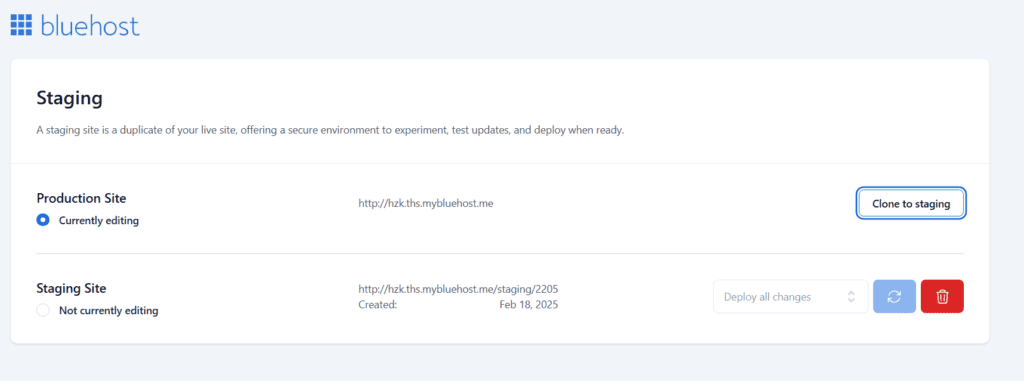
Avant d’apporter de gros changements structurels, Bluehost vous permet de cloner votre site à l’aide d’un environnement de staging. Cela vous permet d’avoir un aperçu de ce qui se passe lorsque des catégories sont supprimées, sans perturber votre boutique en direct.
Lire la suite : Comment créer un site WordPress de staging
Une fois les catégories inutiles supprimées, votre catalogue devient plus clair pour les utilisateurs et les moteurs de recherche. Ensuite, explorons comment personnaliser la page de catégorie WooCommerce pour un meilleur design et de meilleures conversions.
Comment personnaliser la page de catégorie WooCommerce ?
Votre page de catégorie WooCommerce est plus qu’une simple liste de produits, c’est une zone d’atterrissage où les clients décident de continuer à naviguer ou de rebondir. La personnalisation de cette page vous permet de l’aligner sur votre marque et d’améliorer l’expérience d’achat.
Voici comment personnaliser vos pages de catégories WooCommerce :
Étape 1 : Choisissez un thème WooCommerce compatible
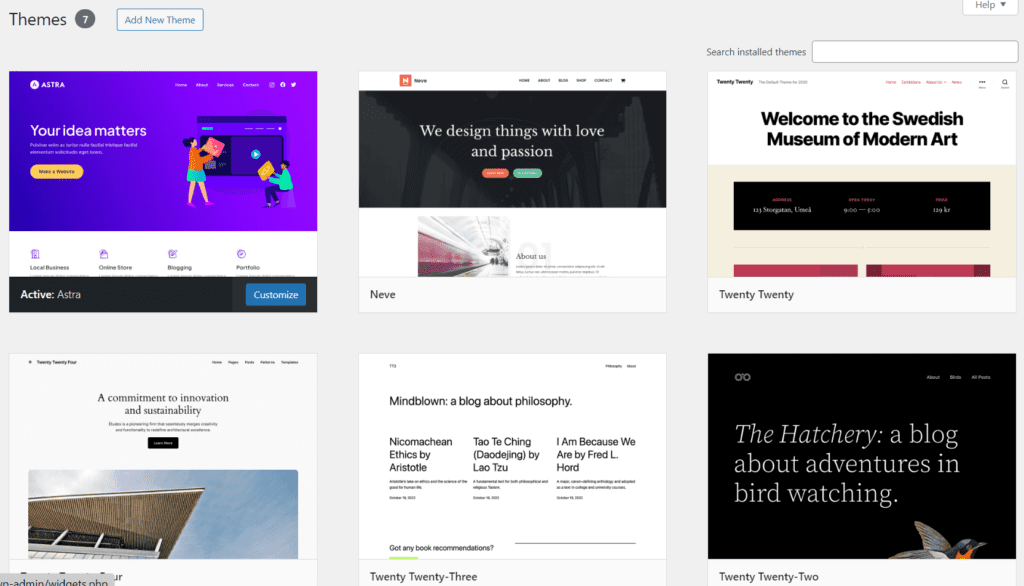
- Depuis le tableau de bord WordPress, allez dans Apparence > Thèmes.
- Sélectionnez ou installez un thème qui prend en charge les modèles WooCommerce personnalisés.
- Activez le thème.
Étape 2 : Personnaliser via le personnalisateur WordPress
- Allez dans Apparence > Personnaliser > WooCommerce > catalogue de produits.
- Ajustez les paramètres tels que le type d’affichage de la catégorie (par exemple, grille ou liste) et ce qui apparaît en premier (catégories ou produits).
- Publiez vos modifications.
Étape 3 : Modifier la mise en page de la catégorie à l’aide d’un constructeur de pages (facultatif)
- Utilisez les constructeurs de pages Spectra ou Elementor.
- Concevez des mises en page uniques pour chaque page de catégorie de produit.
- Ajoutez des blocs visuels, des filtres, des bannières ou même des descriptions et des titres de catégories optimisés pour le référencement.
Étape 4 : Ajouter du code personnalisé ou utiliser un thème enfant
- Pour des modifications avancées (comme la modification de l’affichage des titres de produits ou des images de catégorie), utilisez un thème enfant.
- Accédez à Apparence > Éditeur de fichiers de thème, puis modifiez les modèles WooCommerce tels que archive-product.php ou content-product_cat.php.
- Testez toujours ces modifications sur votre site de staging en premier.
Étape 5 : Utilisez des plugins spécifiques à une catégorie
Des plugins tels que WooCommerce Customizer ou Product Category Designs pour WooCommerce peuvent vous aider avec :
- Affichage de différentes mises en page pour chaque catégorie spécifique.
- Ajout de filtres de produits, d’options de tri ou de badges.
- Affichage de sous-catégories, d’icônes ou de bannières personnalisées.
La personnalisation des pages de destination de vos catégories ne se contente pas d’embellir votre boutique, elle permet de guider plus rapidement les utilisateurs vers les bons produits.
Maintenant que nous savons comment ajouter, supprimer et personnaliser des catégories, explorons quelques bonnes pratiques pour la gestion des catégories WooCommerce.
Quelles sont les bonnes pratiques pour la gestion des catégories ?
La gestion efficace de vos catégories WooCommerce est essentielle pour une expérience d’achat fluide, un meilleur référencement et une découverte de produits optimisée. Le respect des meilleures pratiques permet de maintenir un catalogue de produits propre et organisé et offre une meilleure navigation à vos clients.
Voici comment gérer efficacement vos catégories de produits WooCommerce :
- Utilisez les catégories parentes et les sous-catégories de manière stratégique : regroupez les produits sous des catégories parentes et des sous-catégories claires pour faciliter la navigation. Évitez les catégories trop larges ou trop spécifiques.
- Optimisez les descriptions de catégories pour le référencement : Rédigez des descriptions uniques pour chaque page de catégorie de produits. En incluant des mots-clés pertinents, vous aiderez les clients à booster le référencement.
- Rendez la navigation par catégorie intuitive : utilisez des widgets de catégorie, des menus déroulants ou des listes de barres latérales pour aider les utilisateurs à naviguer rapidement et facilement.
- Appliquez des images de catégorie appropriées : utilisez des images de haute qualité, optimisées pour le référencement, pour chaque catégorie afin d’améliorer à la fois l’attrait visuel et la vitesse de chargement.
- Masquez les catégories vides : évitez d’afficher des catégories de produits sans articles pour garder votre magasin propre et organisé.
- Ajouter des filtres personnalisés : activez des filtres pour la taille, la couleur, le prix et la note afin d’aider les clients à affiner facilement les choix de produits.
- Affinez les pages de catégories pour mobile : assurez-vous que les pages de catégories sont réactives et testées sur plusieurs tailles d’écran pour une expérience d’achat mobile fluide.
- Intégrez des blocs de produits WooCommerce : utilisez des blocs WooCommerce pour créer des mises en page dynamiques et personnalisables pour vos catégories de produits.
- Suivez et affinez avec des analyses : utilisez des outils tels que les rapports Google Analytics ou WooCommerce pour surveiller et optimiser les performances des catégories en fonction du comportement des utilisateurs.
Lisez aussi : Comment créer un site Web adapté aux mobiles sur WordPress
Avec ces bonnes pratiques en place, vous serez sur la bonne voie pour optimiser vos catégories WooCommerce afin d’offrir une meilleure expérience utilisateur et des taux de conversion plus élevés.
Réflexions finales
La création d’une expérience d’achat transparente avec des catégories WooCommerce bien gérées est essentielle pour toute boutique en ligne réussie. Au fur et à mesure que vous affinez la structure de votre boutique, il est important de vous assurer que tout, de l’affichage des catégories à l’optimisation, est géré efficacement. Les outils que vous utilisez pour gérer votre boutique peuvent faire toute la différence en termes de gain de temps, d’amélioration des performances et d’amélioration de l’expérience utilisateur globale.
Avec Bluehost, vous trouverez tout ce dont vous avez besoin pour créer, développer et optimiser votre magasin, le tout soutenu par des performances de pointe.
Prêt à améliorer votre boutique WooCommerce ?
Explorez les possibilités de transformation avec l’hébergement Bluehost WooCommerce et débloquez un moyen plus rapide et plus efficace de gérer votre boutique.
Foire aux questions
Les catégories WooCommerce sont utilisées pour regrouper les produits dans différentes sections, ce qui facilite la navigation des clients dans votre boutique en ligne. Ils peuvent être larges ou spécifiques et vous pouvez également créer des sous-catégories pour organiser vos produits plus en détail.
Pour afficher toutes les catégories WooCommerce, accédez au tableau de bord WordPress > Produits > Catégories. Ici, vous verrez une liste de toutes vos catégories de produits, y compris les noms de catégorie, les descriptions et le nombre de produits dans chaque catégorie.
Les blocs WooCommerce sont des éléments modulaires qui vous permettent d’afficher vos catégories de produits et vos produits de manière attrayante. Par exemple, vous pouvez utiliser le bloc Catégories de produits ou le bloc Produits en vedette pour mettre en évidence des catégories de produits spécifiques sur les pages de votre boutique.
WooCommerce a introduit quatre nouvelles catégories de produits pour offrir plus de flexibilité aux propriétaires de magasins : Produits virtuels, Produits téléchargeables, Produits groupés et Produits externes/affiliés. Ces catégories s’adressent à différents types de produits, notamment les services, les biens numériques et les articles liés aux affiliés.
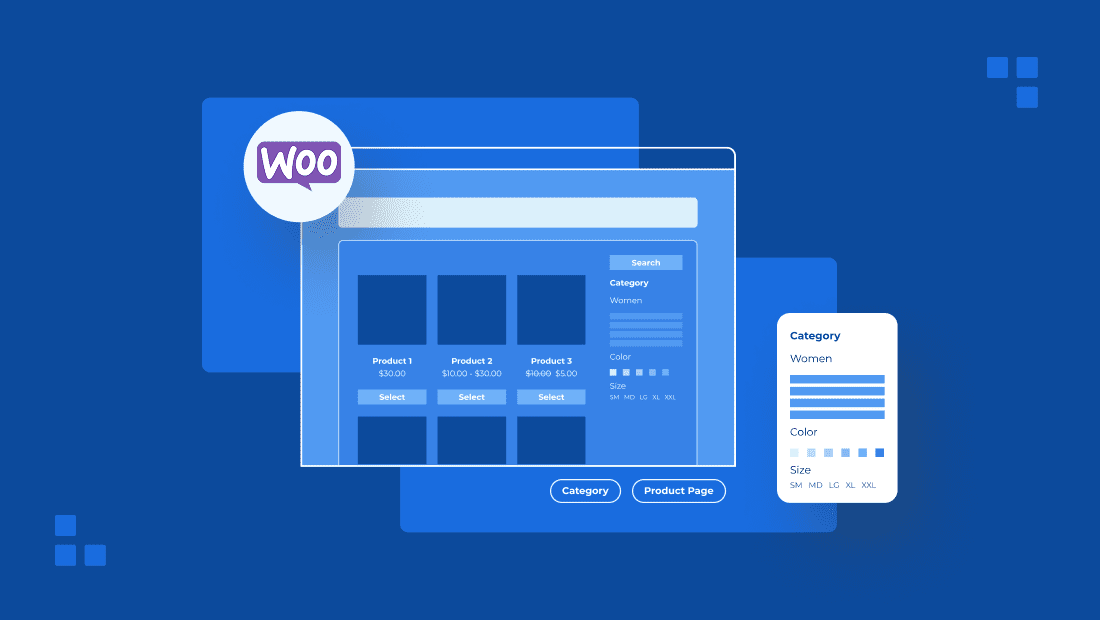
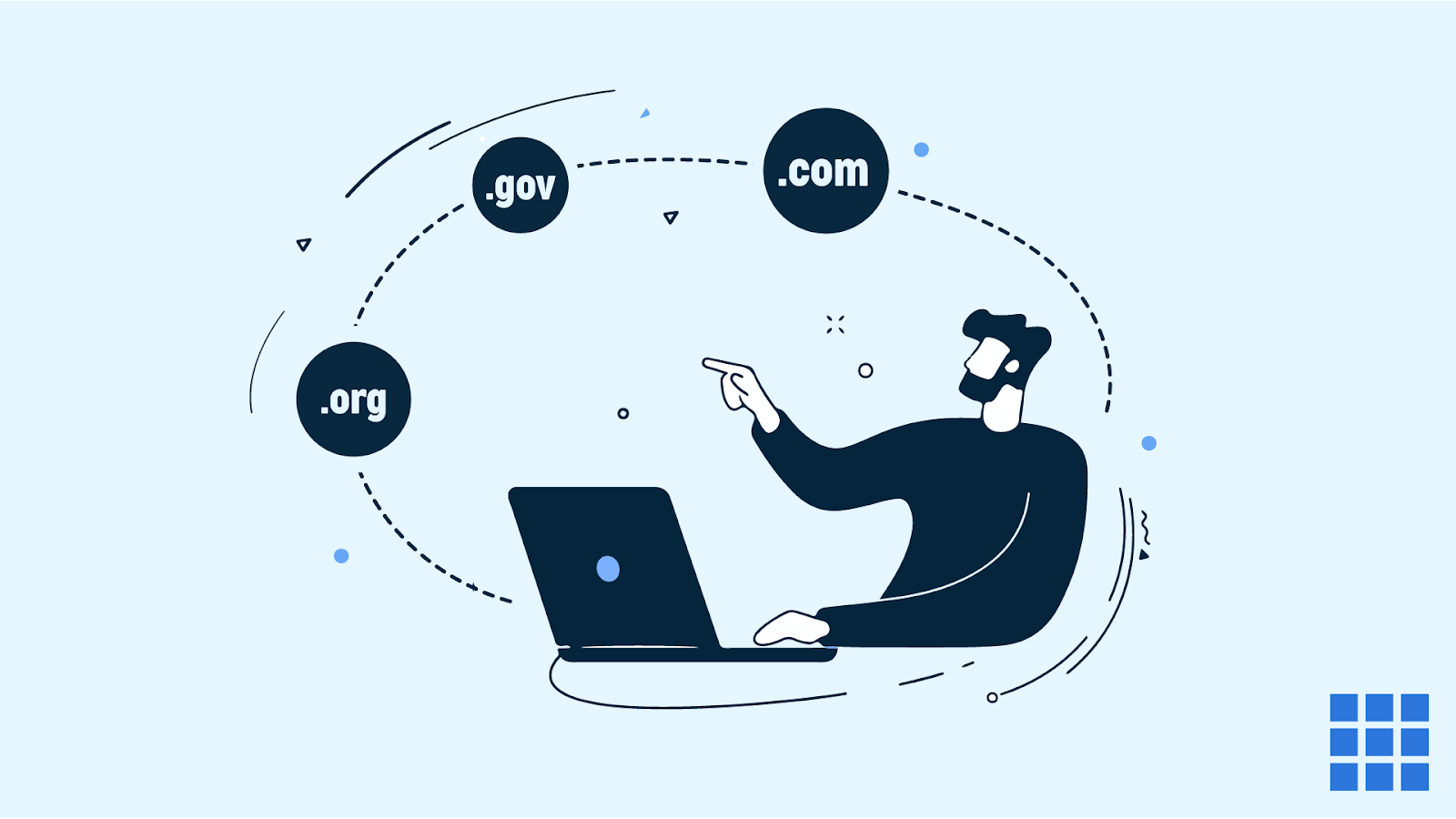
Ecrire un commentaire